¿Cómo recuperar tu cuenta Samsung?
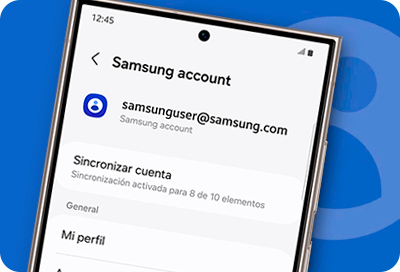
Tu cuenta Samsung te permite hacer copias de seguridad, tener acceso a las herramientas de SmartThings Find y sincronizar información entre dispositivos. Si pasas algún tiempo sin acceder a tu cuenta Samsung puede que olvides datos como el correo con el que la registraste o su contraseña, pero no te preocupes, realiza el paso correspondiente con tu caso.
Notas:
- Las configuraciones y pantallas disponibles pueden variar según el dispositivo, la versión del software y el operador móvil.
- Al iniciar sesión, modificar el número de teléfono o restablecer la contraseña, es posible que se te solicite la verificación en dos pasos para mayor seguridad.
Si olvidaste el ID de tu cuenta Samsung, puedes encontrarlo en tu teléfono, tableta o computadora.
Paso 1. Ingresa en la página de recuperación de cuenta en el sitio web de Samsung, ingresa tu información y selecciona "Continuar".

Paso 2. Tu ID de la cuenta Samsung (dirección de correo electrónico) se mostrará parcialmente por seguridad. A continuación, selecciona "Iniciar sesión ahora" para iniciar sesión.
- Al escribir el número, debes agregar el código del país al inicio.

¿Olvidaste la contraseña de tu cuenta Samsung o te cuesta recordarla? Hay opciones para restablecerla o cambiarla, así que no tendrás que seguir intentándolo.
Paso 1. Ingresa en la página de Restablecer contraseña en el sitio web de Samsung y luego ingresa la dirección de correo electrónico asociada con tu cuenta Samsung y selecciona Restablecer contraseña.
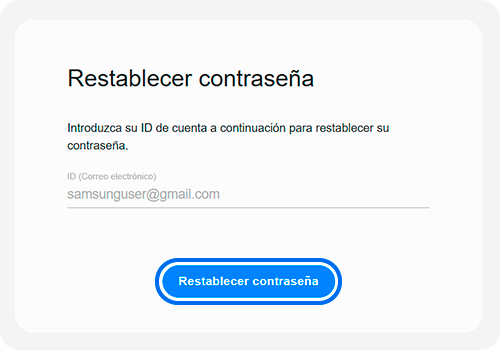
Paso 2. Introduce el número de teléfono completo asociado a tu cuenta y selecciona Continuar.
Importante:
- En la parte superior verás una guía del número asociado a tu cuenta Samsung.
- Al escribir el número, debes agregar el código del país al inicio.

Nota: Si el número de teléfono ingresado no coincide con el número de teléfono registrado, o falló debido a múltiples intentos, tu cuenta será suspendida por 30 minutos. Espera 30 minutos y podrás volver a intentarlo.
Paso 3. Puedes optar por continuar la verificación por mensaje de texto o correo electrónico. Selecciona tu opción y selecciona "Continuar". Sigue las instrucciones que recibas. Es posible que también se te pida tu fecha de nacimiento para continuar.
Cambiar el número de la verificación de dos pasos
Se necesitan unas 2 semanas para cambiar tu número de teléfono de verificación
Por seguridad, hay un período de espera de unas 2 semanas al cambiar tu número de teléfono de verificación en dos pasos.
Si ya no tienes el número de celular al cual legan los códigos de verificación de la cuenta Samsung, puedes cambiarlo para recuperar el acceso a tu cuenta siguiendo los pasos a continuación.
Paso 1. Ingresa en la página de inicio de sesión de la cuenta Samsung usando un navegador web, luego selecciona Iniciar sesión y luego inicia sesión en tu cuenta Samsung.
Paso 2. Cuando llegues a la pantalla que te solicita tu código de verificación. Selecciona ¿No has recibido el código de verificación?.
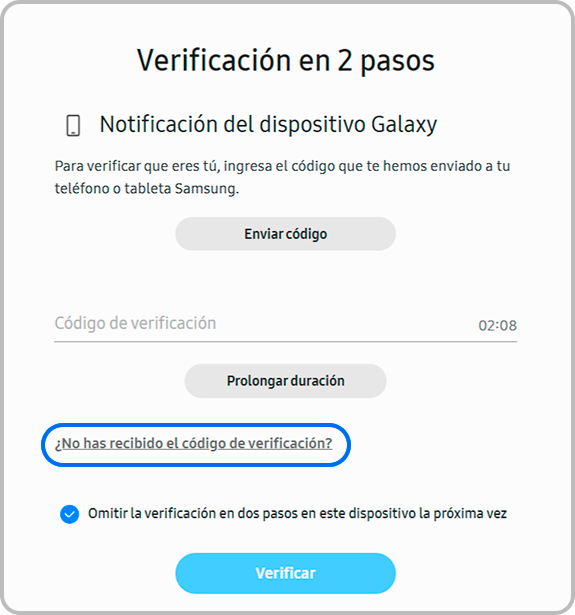
Paso 3. Verás una lista de opciones, en este caso pulsa sobre "¿Necesitas cambiar tu número de teléfono?".
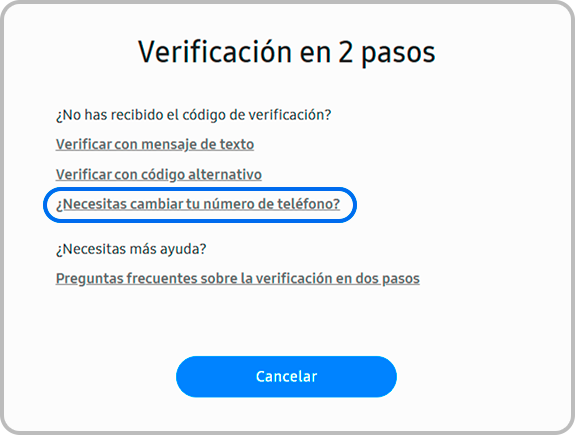
Paso 4. El proceso de cambio de número tarda unas 2 semanas por seguridad, si estás de acuerdo pulsa en Continuar.
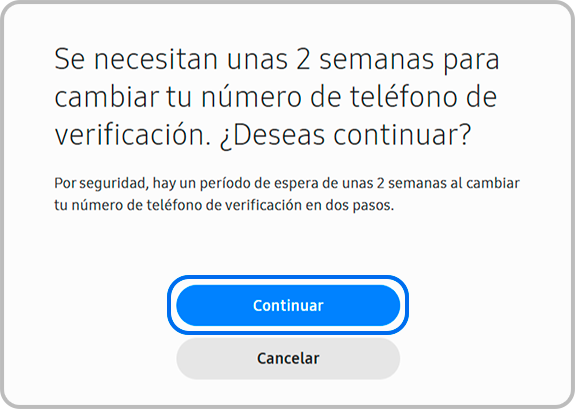
Paso 5. Para comprobar tu identidad, se solicitará el número de teléfono que está registrado actualmente para recibir el código de verificación. Escribe el número de teléfono antiguo o que perdiste. Verás una parte del teléfono para que lo puedas recordar e ingresar de manera correcta. Luego pulsa sobre "Continuar".

Paso 6. Se enviará un código al correo electrónico vinculado a tu cuenta Samsung, revisa tu correo (tanto la bandeja de entrada como la bandeja de Spam o correo no deseado) e ingresa el código, luego selecciona "Verificar".

Paso 7. Escribe el nuevo número de teléfono (El número que usarás de ahora en adelante para recibir los códigos de verificación), luego elige "Enviar código".

Paso 8. Escribe el código de verificación que se envió a tu celular y pulsa sobre "Verificar".

Paso 9. Una vez se verifique tu información, se realizará la solicitud para cambiar el número de teléfono registrado. El proceso de cambio de número tardará dos semanas, una vez transcurrido este tiempo el número será modificado. Ten en cuenta que las sesiones que tengas abiertas en cualquier dispositivo (celulares, computadores, televisores, etc) se cerrarán. Pulsa "Hecho" para finalizar el proceso.

Preguntas frecuentes sobre el cambio de número de la verificación en dos pasos
Han pasado dos semanas, pero mi número de teléfono sigue siendo el mismo y no ha cambiado como solicité
El restablecimiento de la verificación en dos pasos tarda dos semanas a partir de la fecha de envío de la solicitud. Si vuelves a intentarlo, se cancelará la solicitud anterior y se restablecerá el período de espera de dos semanas.
No puedo continuar en la pantalla de verificación donde ingreso el nuevo número de teléfono para la verificación en dos pasos
Si intentas registrar un número de teléfono que ya está en uso o que ya se solicitó cambiar, la transmisión del código se bloqueará en la pantalla y no podrás continuar. Aparecerá un mensaje de error cuando intentes utilizar un número de teléfono que ya está registrado o que ya se solicitó cambiar.
Mi cuenta Samsung se suspendió porque no pude verificar el número de teléfono durante el proceso de restablecimiento de la verificación en dos pasos. ¿Es posible desbloquearla?
Si el número de teléfono ingresado no coincide con el número de teléfono registrado o falla debido a múltiples intentos, la cuenta será suspendida. Es necesario continuar con la solicitud desde el principio. Inténtela después de 30 minutos si la cuenta fue suspendida.
Si tienes dificultades con tu dispositivo móvil, tableta o wearables de Samsung, puedes enviarnos una pregunta en la aplicación Samsung Members.
Esto nos permite observar más de cerca lo que está sucediendo. Los datos son anonimizados y solo se conservan durante la investigación. Obtén más información sobre cómo enviar un informe de error a través de Cómo usar la aplicación Samsung Members
Gracias por tus comentarios
Por favor responda todas las preguntas.






